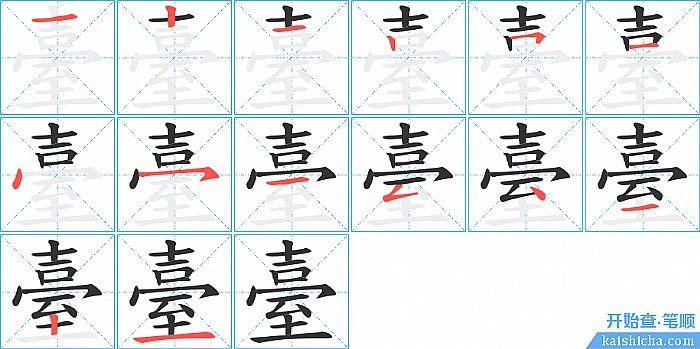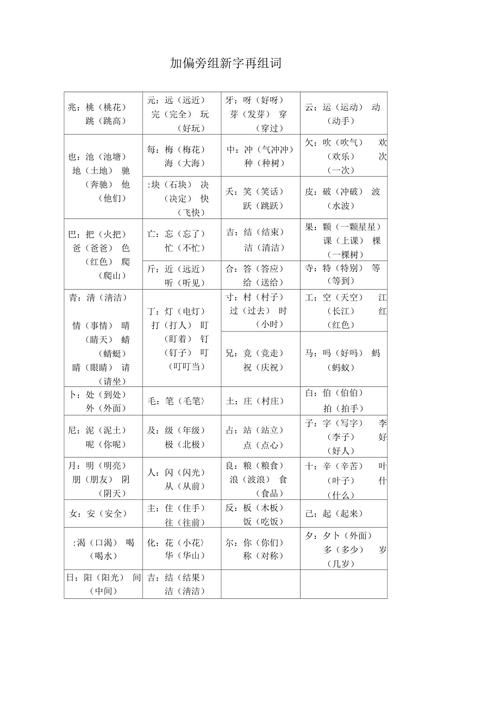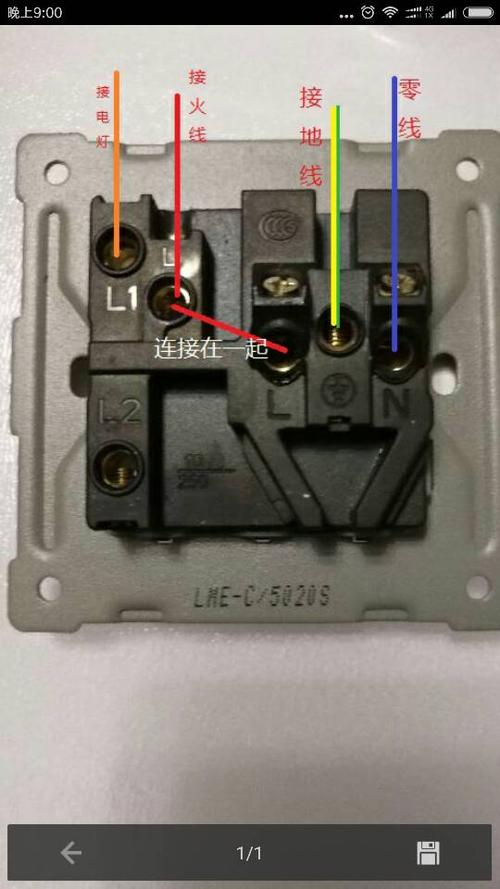如果 Excel 表格的字体不清晰或者不符合你的需求,可以尝试如下方法进行调整:
1. 调整字体大小
选中你想调整字体大小的单元格或整个表格,然后在 Excel 界面的“开始”选项卡中找到字体大小设置下拉菜单,选择你需要的大小,或直接在“字号”旁的输入框中输入你需要的字体大小。
2. 调整字体样式
选中你想调整字体样式的单元格或整个表格,然后在 Excel 界面的“开始”选项卡中找到字体设置下拉菜单,选择你需要的字体样式,比如黑体,宋体,楷体等。
3. 调整单元格行高和列宽
如果你发现文字因为单元格行高或列宽不够而显示不全,可以选中需要调整的行(列),然后在 Excel 界面上的单元格设置下拉菜单中找到“行高”(“列宽”)或直接拖动行(列)边界线进行调整。
4. 调整格式设置
如果上述方法都不起作用,可以尝试直接调整单元格的格式设置。选中需要调整的单元格,右键菜单中选择“格式单元格”,在弹出的对话框中,在“字体”选项卡中进行字体和大小设置,或者在“对齐”选项卡中调整垂直和水平对齐方式。
通过以上方法,你应该能够有效地调整 Excel 表格中的字体和显示效果了。